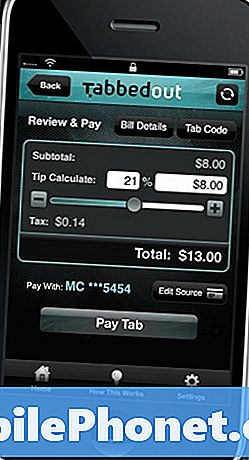Conţinut
Aveți o problemă cu aplicația Magazin Play sau întâmpinați probleme cu alte servicii Google? Încercați să eliminați un cont Google, reporniți dispozitivul, apoi adăugați din nou contul pe Galaxy Tab A 8.0 (2019). Această progresie a pașilor funcționează de obicei, deci merită să încercați.
Cum se adaugă sau se elimină un cont Google pe Galaxy Tab A 8.0 (2019)
Adăugarea și eliminarea unui cont Google pe un Galaxy Tab A 8.0 (2019) poate fi uneori folosit ca o etapă de depanare, mai ales atunci când se tratează probleme legate de serviciile Google. Mai jos sunt pașii detaliați pe care îi puteți urma cu privire la modul de adăugare sau eliminare a contului Google de pe tabletă.
Cum se adaugă un cont Google pe Galaxy Tab A 8.0 (2019)
Pașii pentru a adăuga un cont Google pe un Galaxy Tab A 8.0 (2019) sunt simpli. Asigurați-vă că aveți deja un cont Google creat, apoi urmați pașii de mai jos pentru a-l adăuga pe tabletă.
- Dintr-un ecran de pornire, glisați în sus sau în jos din centrul afișajului pentru a accesa ecranul aplicațiilor.
- Deschideți aplicația Setări.
- Atingeți Conturi și backup.
- Atingeți Conturi.
- Atinge Adăugare cont.
- Atingeți Google. Dacă configurați o opțiune de blocare a ecranului, cum ar fi PIN, parolă sau model, ar trebui să o introduceți aici când vi se solicită.
- Introduceți adresa Gmail, apoi atingeți NEXT.
- Introduceți parola, apoi atingeți NEXT.
- Pentru a continua, consultați Termenii și condițiile și politica de confidențialitate, apoi atingeți DE ACORD. Pentru a revizui Termenii și condițiile și politica de confidențialitate, atingeți linkul și limba corespunzătoare, apoi atingeți Închide (în partea de jos) la finalizare.
- Dacă este prezentat, atingeți comutatorul Copiere de rezervă la Google Drive pentru a porni, apoi atingeți Acceptați.
Cum se elimină un cont Google pe Galaxy Tab A 8.0 (2019)
Eliminarea unui cont Google de pe tabletă este temporară și nu va șterge contul definitiv. Contul dvs. Google ar fi în continuare salvat pe serverele Google și poate fi accesat pe alte dispozitive. Eliminarea unui cont Google de pe un anumit dispozitiv nu va afecta contul dvs. în care a fost adăugat.
Iată pașii pentru a începe să eliminați un cont Google de pe dispozitiv:
- Dintr-un ecran de pornire, glisați în sus sau în jos din centrul afișajului pentru a accesa ecranul aplicațiilor.
- Deschideți aplicația Setări.
- Atingeți Conturi și backup.
- Atingeți Conturi.
- Selectați adresa Gmail corespunzătoare. Dacă există mai multe conturi, asigurați-vă că alegeți pe cel pe care doriți să îl eliminați de pe dispozitiv.
- Atinge Elimină contul.
- Pentru a confirma, examinați notificarea, apoi atingeți Eliminați contul.
Felicitări! Acum știți cum să adăugați sau să eliminați contul Google pe Galaxy Note10 +. Sperăm că veți găsi această postare de ajutor.
Dacă sunteți unul dintre utilizatorii care întâmpină o problemă cu dispozitivul dvs., anunțați-ne. Oferim soluții pentru probleme legate de Android gratuit, deci dacă aveți o problemă cu dispozitivul dvs. Android, pur și simplu completați chestionarul scurt din acest link și vom încerca să publicăm răspunsurile noastre în următoarele postări. Nu putem garanta un răspuns rapid, deci dacă problema dvs. este sensibilă la timp, vă rugăm să găsiți un alt mod de a vă rezolva problema.
Dacă vi se pare utilă această postare, vă rugăm să ne ajutați răspândind cuvântul prietenilor dvs. TheDroidGuy are și prezență în rețelele sociale, așa că este posibil să doriți să interacționați cu comunitatea noastră pe pagina noastră de Facebook.